ይህ wikiHow በ Microsoft Excel የስራ ሉህ ውስጥ የተወሰኑ ረድፎችን እና ዓምዶችን እንዴት ማሰር እንደሚችሉ ያስተምርዎታል። አንድን ረድፍ ወይም አምድ በማቀዝቀዝ ፣ መረጃን በያዘ ገጽ ውስጥ ሲሸብሉ የተወሰኑ ሳጥኖች እንደታዩ ይቆያሉ። የተመን ሉህ ሁለት ክፍሎችን በቀላሉ በአንድ ጊዜ ማርትዕ ከፈለጉ አርትዖትን ቀላል ለማድረግ የተመን ሉህ መስኮቶችን ወይም መስኮቶችን ይለያሉ።
ደረጃ
ዘዴ 1 ከ 2 - የመጀመሪያውን አምድ ወይም ረድፍ ማቀዝቀዝ
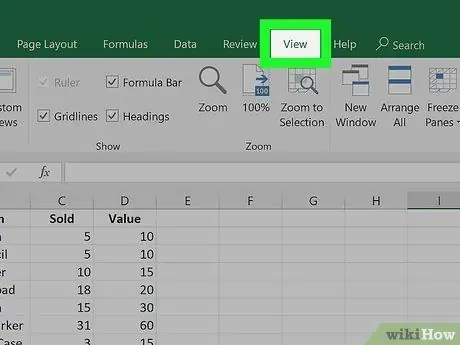
ደረጃ 1. የእይታ ትርን ጠቅ ያድርጉ።
ይህ ትር በ Excel መስኮት አናት ላይ ነው። የቀዘቀዙት ሳጥኖች የሥራውን ሉህ ሲያሸብልሉ የሚታዩት ረድፎች ወይም ዓምዶች ናቸው። ብዙ መረጃዎችን ሲሰሩ ወይም ሲያስተዳድሩ የአምድ ርዕሶች ወይም የረድፍ መለያዎች እንዲታዩ ከፈለጉ ሳጥኖቹን መቆለፍ ወይም ማሰር ጥሩ ሀሳብ ነው።
ሙሉ በሙሉ አንድ ረድፍ ወይም አምድ ብቻ ማሰር ይችላሉ። የተወሰኑ ዓምዶችን በተናጠል ማሰር አይቻልም።
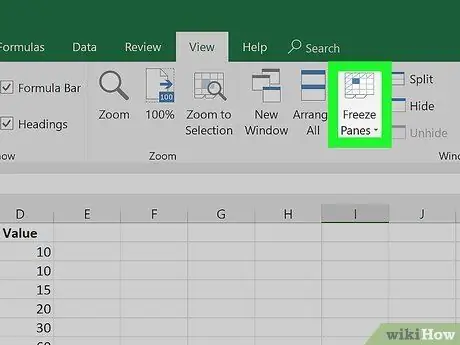
ደረጃ 2. የፍሪዝዝ አዝራሮችን ጠቅ ያድርጉ።
በመሳሪያ አሞሌው “መስኮት” ክፍል ውስጥ ነው። የሶስት የማቆሚያ አማራጮች ስብስብ ይታያል።
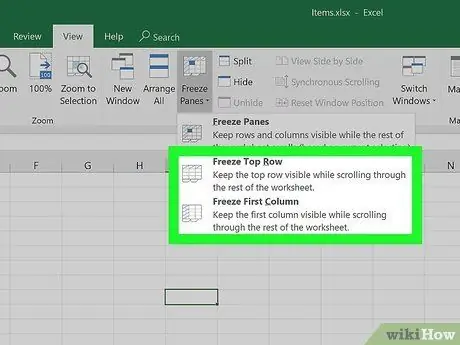
ደረጃ 3. ጠቅ ያድርጉ ከፍተኛ ረድፍ ወይም የመጀመሪያውን አምድ ያቀዘቅዙ።
የላይኛውን ረድፍ ሳጥኖች እንዲቀዘቅዙ ወይም ገጹን ሲያሸብልሉ እንዲታዩ ከፈለጉ “ይምረጡ ከፍተኛ ረድፍ ያቀዘቅዙ » ገጹን በአግድም ሲያሸብልሉ የመጀመሪያውን ዓምድ ለማቀዝቀዝ ወይም ለማሳየት “ይምረጡ የመጀመሪያውን አምድ ያቀዘቅዙ ”.
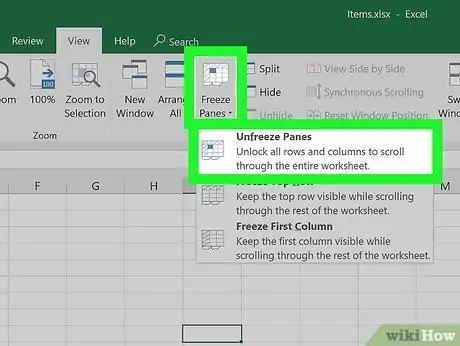
ደረጃ 4. የቀዘቀዙትን ሳጥኖች ይክፈቱ።
የታሰሩ ሳጥኖችን መክፈት ወይም “ማቅለጥ” ከፈለጉ “ጠቅ ያድርጉ” ፓነሎችን ያቀዘቅዙ "እና ይምረጡ" መከለያዎችን ነፃ ያድርጉ ”.
ዘዴ 2 ከ 2 - ብዙ ዓምዶችን ወይም ረድፎችን ማቀዝቀዝ
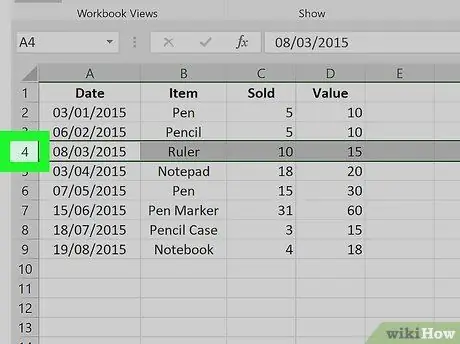
ደረጃ 1. ማሰር ያለብዎት ረድፎች ወይም ዓምዶች በኋላ ረድፉን ወይም ዓምዱን ይምረጡ።
ማሳየቱን ለመቀጠል የሚፈልጉት ውሂብ ከአንድ ረድፍ ወይም አምድ በላይ ከወሰደ ፣ ለማሰር ከሚፈልጓቸው ዓምዶች ወይም ረድፎች በኋላ የአምድ ፊደሉን ወይም የረድፍ ቁጥሩን ጠቅ ያድርጉ። እንደ ምሳሌ -
-
ውሂብ በያዙ ገጾች ውስጥ ሲሽከረከሩ “1” ፣ “2” እና “3” ረድፎችን ማሳየቱን ለመቀጠል ከፈለጉ ፣ ረድፍ ላይ ጠቅ ያድርጉ
ደረጃ 4'ለመምረጥ።
- ማያ ገጹን ወደ ጎን/አግድም ሲያንሸራትቱ የሚታዩትን “ሀ” እና “ለ” ዓምዶች ለማቆየት ከፈለጉ “ጠቅ ያድርጉ” ሐ'ለመምረጥ።
- የቀዘቀዙ ካሬዎች ከተመን ሉህ የላይኛው ወይም ግራ ጥግ ጋር መገናኘት አለባቸው። በአንድ ሉህ መሃል ላይ ያሉትን ረድፎች ወይም ዓምዶች ማሰር አይችሉም።
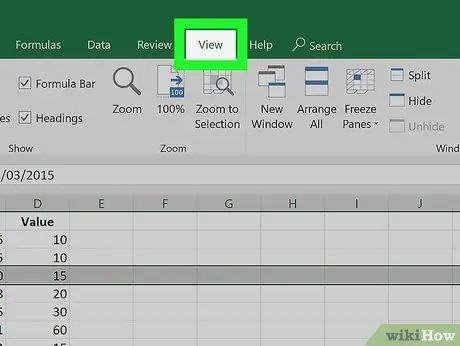
ደረጃ 2. የእይታ ትርን ጠቅ ያድርጉ።
ይህ ትር በ Excel መስኮት አናት ላይ ነው።
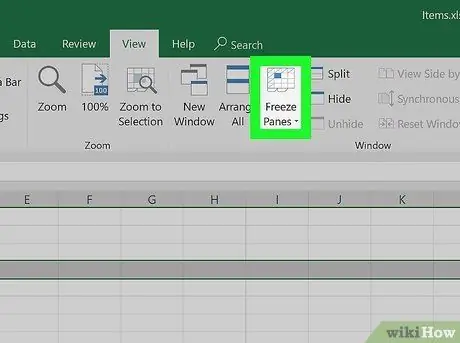
ደረጃ 3. የፍሪዝዝ አዝራሮችን ጠቅ ያድርጉ።
በመሳሪያ አሞሌው “መስኮት” ክፍል ውስጥ ነው። የሶስት የማቆሚያ አማራጮች ስብስብ ይታያል።
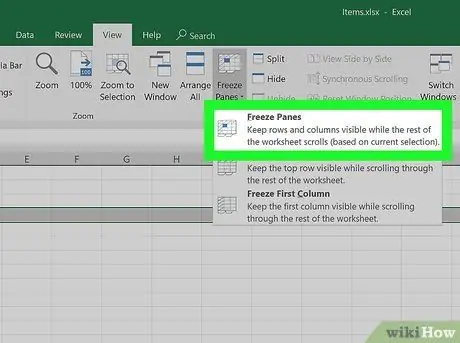
ደረጃ 4. በምናሌው ላይ የማቆሚያ ፓነሎችን ጠቅ ያድርጉ።
በምናሌው አናት ላይ ነው። ከተመረጠው አምድ ወይም ረድፍ በፊት ዓምዶች ወይም ረድፎች በረዶ ይሆናሉ።
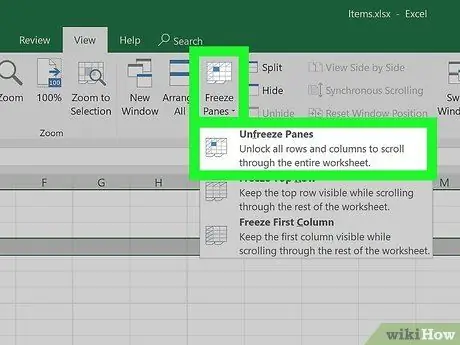
ደረጃ 5. የቀዘቀዙትን ሳጥኖች ይክፈቱ።
የታሰሩ ሳጥኖችን መክፈት ወይም “ማቅለጥ” ከፈለጉ “ጠቅ ያድርጉ” ፓነሎችን ያቀዘቅዙ "እና ይምረጡ" መከለያዎችን ነፃ ያድርጉ ”.







